Los planes de acción ayudan a su organización a encapsular las mejores prácticas en plantillas de tareas reutilizables fácilmente compartibles.
Puede crear planes de acción para los siguientes objetos:
Los planes de acción no son compatibles. Para asistencia comunitaria con los planes de acción, visite la comunidad Salesforce Trailblazer. Para enviar ideas o problemas, visite los planes de acción en GitHub.
Los planes de acción son software de código abierto. Agradecemos sus informes de problemas, ideas, documentación, ajustes de código y toda la otra participación. Aprende más.
Comenzar es fácil. Para cada objeto, debe agregar un botón a la vista de la lista, agregue un botón a la página de detalles. Para cuentas, siga estos pasos: "
Cambie esta configuración editando la configuración del plan de acción y actualizando valores a nivel de organización, niveles de perfil o niveles de usuario.
Navegue a Configuración> Desarrollar> Configuración personalizada. Haga clic en 'Administrar' junto a Action Plans Settings . Haga clic en el 'nuevo' botón cerca 'Valor de nivel organizacional predeterminado'. Verifique los valores que desea habilitar.
Enable Chatter Post coloca una publicación en la alimentación de charla del registro relacionado (si la charla está habilitada para ese objeto). Si no se controla, los planes de acción no crean una publicación de feed.Unassigned Task Defaults to Record Owner asegura que las tareas de plantilla del plan de acción con un campo en blanco 'asignado a' el campo vaya al propietario del registro relacionado. Si no se controla, las tareas con un campo en blanco 'asignado a' se asignan al usuario en ejecución. Las tareas se pueden asignar a personas específicas en plantillas del plan de acción, lo que anula esta configuración.Default Object on Lead Conversion especifica que si un plan de acción está relacionado con un liderazgo, si el plan de acción debe moverse a la cuenta, contacto u oportunidad convertidas cuando se convierte el plomo. El valor predeterminado es el contacto.Action Plans Business Hours ID y Use Business Hours se reserva para una funcionalidad futura. Modifique Weekend Day de metadatos personalizados para indicar qué días de la semana son el fin de semana y cuántos días para mover una tarea hacia adelante o hacia atrás para moverla al final de la semana anterior o al comienzo de la próxima semana. Esto le permite trabajar con un fin de semana diferente, o evitar asignar cualquier tarea para vencer en cualquier día específico de la semana. Todos los días de semana deben tener 0 en ambos campos numéricos.
Para cada objeto, debe agregar un botón a la vista de lista, para cuentas, siga estos pasos:
Repita estos pasos para los otros planes de acción de objetos estándar admite: contactos, clientes potenciales, oportunidades, etc.
Siga estos pasos para el objeto del plan de acción:
Opcionalmente, agregue el campo "Tarea del Plan de Acción" al diseño de su página de tarea, pero debe ser de solo lectura , ya que borrar este campo romperá la capacidad de rastrear el progreso del plan de acción.
Los planes de acción incluyen dos objetos comparables: Action Plan y Action Plan Template . Puede configurar su configuración de intercambio de cualquier manera que funcione para su organización.
Tasks . Se les puede asignar tareas sin saber que estas tareas son parte de un plan de acción. Cualquier cambio que realicen al estado de una tarea se reflejará en el registro de la plantilla de tarea del plan de acción relacionado automáticamente. No se requiere ningún conjunto de permiso. Asigne el conjunto de permisos apropiado a cada usuario que necesite usar planes de acción:
Action Plans Admin: permisos completos para planes de acción, plantillas de planes de acción, tareas AP y plantillas de tareas APT.Action Plans Template Creator: permisos completos para plantillas de planes de acción y tareas de plantilla AP. Sin acceso al plan de acción.Action Plans Creator: Leer, crear, editar, eliminar los planes de acción y las tareas AP. De solo solo lectura para plantillas del plan de acción y plantillas de tareas apt.Action Plans Import/Export: acceso a registros de plantilla de plan de acción de exportación e importación. Vea el botón apropiado para exportar y pestaña para importar.Action Plans User: de solo lectura para planes de acción y tareas AP. Editar permiso para tareas debe proporcionarse a través del perfil del usuario u otros conjuntos de permisos.Usos para cada conjunto de permisos:
Action Plans User . Da acceso de solo lectura al plan de acción.Action Plans Creator brinda acceso de solo lectura a las plantillas del plan de acción, y leer, crear, editar y eliminar el acceso a los planes de acción.Action Plans Template Creator . Esto incluye permiso para leer, crear, editar y eliminar todas las plantillas del plan de acción solamente. No incluye ningún plan de acción o permiso de tarea. Si estos usuarios requieren acceso al plan de acción, también se deben usar otros conjuntos de permisos. Un permiso personalizado permite la exportación de plantillas del plan de acción.Action Plans Template Creator , el conjunto de permisos de Action Plans Import/Export permite la visualización del botón Exportar en páginas de detalles de plantilla y en la pestaña Importar. La Action Plan Template Export la exportación de plantillas del plan de acción y tareas asociadas. Use este permiso con cuidado, ya que es un agujero de seguridad potencial para las plantillas propietarias de su organización. Esta es una excelente manera de mover las plantillas de una caja de arena a la organización de producción.Action Plans Admin incluye modificar todos los permisos para los cuatro objetos del plan de acción (Plantilla de tareas del plan de acción, plantilla de tareas del plan de acción, plantilla de plan de acción y plantilla de plantilla de plan de acción). El permiso personalizado permite la exportación de plantillas del plan de acción.Nota: El ápice utilizado en flujos o a través de disparadores no requiere permisos especiales para ejecutarse.
MyObject__c , debe nombrar el campo en el plan de acción MyObject__cRelated Objects en el plan de acción.before delete y after undelete (eliminar el espacio de nombres LabsActionPlans si no está utilizando el paquete administrado): LabsActionPlans . ActionPlansTriggerHandlers . actionPlansSObjectTriggerHandler ( ' CustomObject__c ' );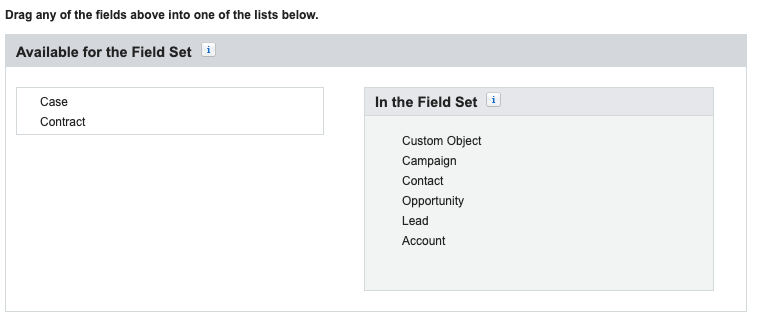
No olvide escribir una clase de prueba para cubrir el disparador de objeto personalizado. Si solo está buscando cobertura (¡no es una mejor práctica!) Solo haga un método de prueba insertar y luego eliminar un registro. Desafortunadamente, el código en este paquete no se presta a la creación fácil de un plan de acción para un objeto personalizado ... todavía.
Create Custom Object Action Plan al objeto Plan de acciónSi bien los planes de acción ya anulan la nueva acción del plan de acción, el nuevo botón mostrará una nueva pantalla del plan de acción, pero no permitirá agregar una plantilla existente. (Quizás esto esté en una versión futura ... Safe Harbor.) Cree un botón personalizado con el siguiente formato en el objeto Plan de Acción y agréguelo a la lista relacionada en el diseño de la página del objeto personalizado:
LabsActionPlans__ si no está utilizando el paquete administrado): {!URLFOR( $Action.LabsActionPlans__ActionPlan__c.New, null, [refType="CustomObject__c", refId=CustomObject__c.Id] )}
Create Action Plans para múltiples registros de objetos personalizadosAl igual que hay un botón para las vistas de la lista de cuentas para crear múltiples planes de acción, puede hacer lo mismo para su objeto personalizado. Cree una página de Visualforce con el siguiente código:
< apex : page standardController = " CustomObject__c " recordsetvar = " o "
extensions = " LabsActionPlans.ActionPlansCreateMultipleAPsExtension "
showHeader = " false " action = " {!doRedirect} " >
< apex : form >
< apex : actionFunction name = " jsCancel " action = " {!cancel} " immediate = " true " />
</ apex : form >
< script >
var oids = '{!JSENCODE(objIDs)}';
if (oids.length < 15) {
alert('{!$Label.LabsActionPlans__ap_Errors_selectOneRecord}');
jsCancel();
}
</ script >
</ apex : page >Luego cree un botón de vista de lista para ese objeto y agréguelo a las vistas de su lista.
Si desea, por ejemplo, no permitir la relación de los planes de acción para los contratos, elimine el campo del contrato del plan de objetos relacionados con el plan de acción. No es necesario eliminar el campo del objeto del plan de acción.
Ahora estás listo para crear tu primera plantilla. Navegue a la pestaña Plantillas de planes de acción. Haga clic en el botón "Nuevo plan de plantilla de plan de acción".
La pantalla de plantilla se ve así:
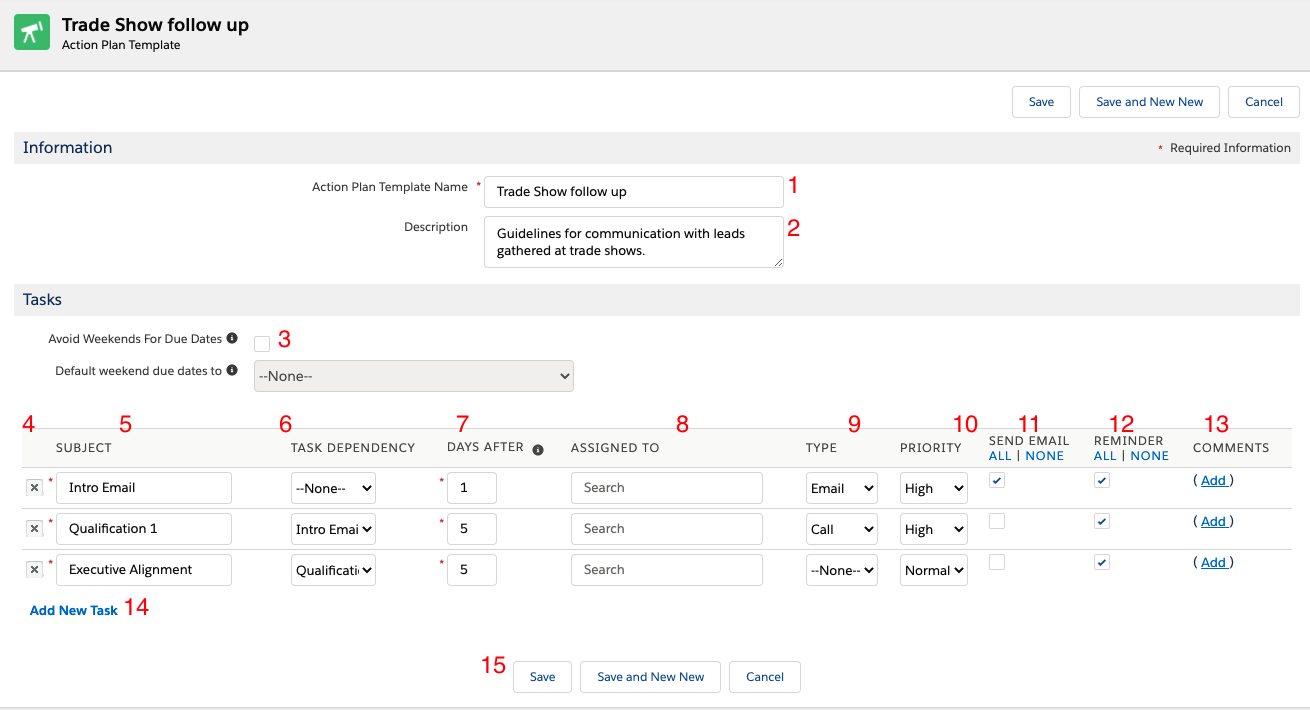
Nombre - Nombre de la plantilla.
Descripción: una explicación de cómo se debe usar la plantilla.
Saltar los fines de semana: le permite reprogramar automáticamente una tarea que caería en un fin de semana hasta el día anterior o el día después del fin de semana. Cuando se revisó, aparece una lista de selección, lo que le permite seleccionar antes o después del fin de semana.
Acción: haga clic en "X" para eliminar un paso en una plantilla.
Asunto: lo que debe hacer la tarea.
Dependencia de la tarea: la tarea dependiente solo se creará una vez que se complete la tarea de control.
Días después: este valor determina la fecha de vencimiento de la tarea.
Asignado a - admirar al usuario. Deje en blanco si desea asignar la tarea dinámicamente. Al asignar dinámicamente, el comportamiento predeterminado será asignar la tarea al usuario en ejecución. También puede hacer que el sistema lo asigne al propietario del registro cambiando la configuración de su plan de acción. Consulte la Guía de "Configuración de instalación de poste" arriba.
Categoría: qué tipo de actividad.
Prioridad: tomada de prioridades de tarea y tipo de registro (si corresponde).
Correo electrónico: envíe una nueva tarea estándar cuando se revise. Para las tareas dependiendo de otros, el correo electrónico se enviará cuando se cree la tarea.
Recordatorio: esta casilla de verificación definirá el comportamiento predeterminado para los recordatorios al aplicar la plantilla para crear un plan de acción.
Si se queda sin control, en la página de creación del plan de acción los recordatorios se desactivarán inicialmente
Si se verifica, los recordatorios estarán disponibles.
Comentarios - Comentarios que apoyan una tarea.
Agregar nueva tarea: agrega una fila adicional a la cuadrícula de tareas.
Guardar: guarda la plantilla.
Si su Org usa tipos de registro de tareas, debe especificar qué tipo de registro usar para todas las tareas de cada plan de acción y registro de plantilla. Esto afectará los valores de estado disponibles para cada tarea de plan de acción relacionada. Esto no se puede cambiar una vez que se crea un plan o plantilla de acción. Solo se puede especificar un tipo de registro para todas las tareas en ese plan o plantilla de acción.
Navegue a una vista de lista de cuentas. Seleccione las cuentas para las que desea crear planes de acción. Haga clic en el botón "Crear planes de acción de cuenta".
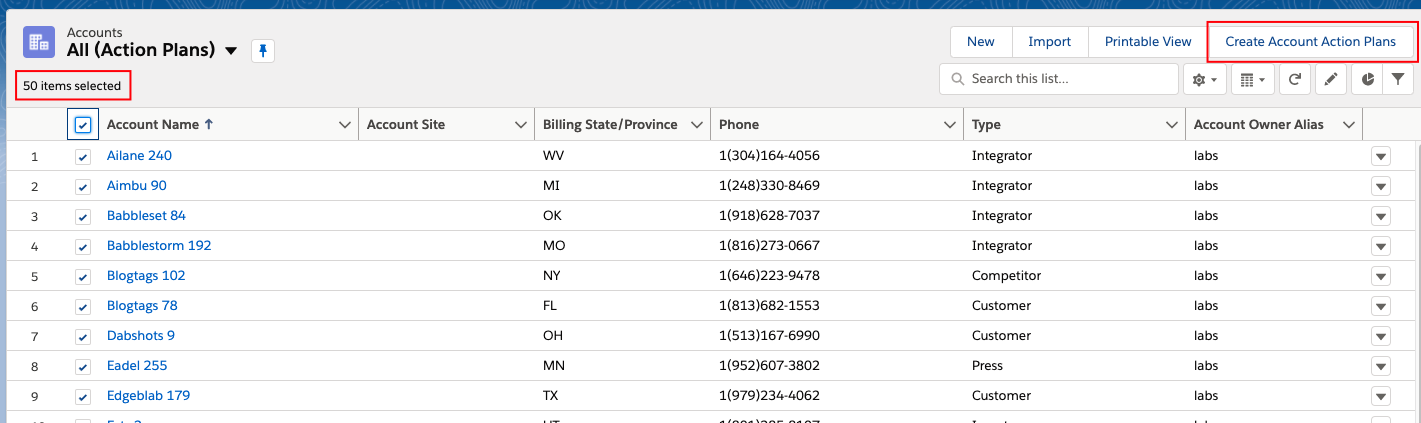
Seleccione la plantilla que desea usar escribiendo el nombre en la búsqueda y haciendo clic en ella. 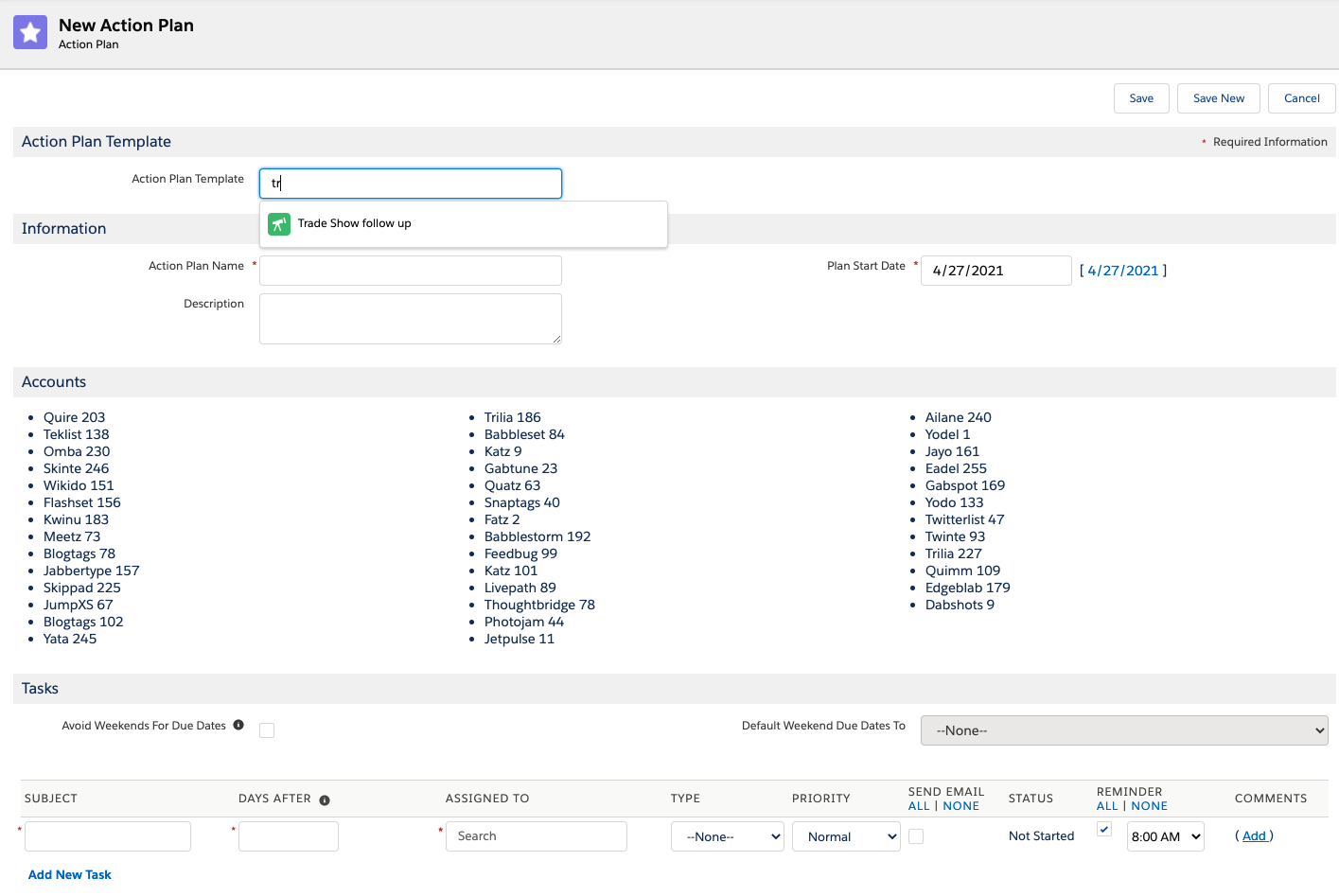
Ingrese la información específica de este plan. Tenga en cuenta que las cuentas que seleccionó anteriormente son visibles. 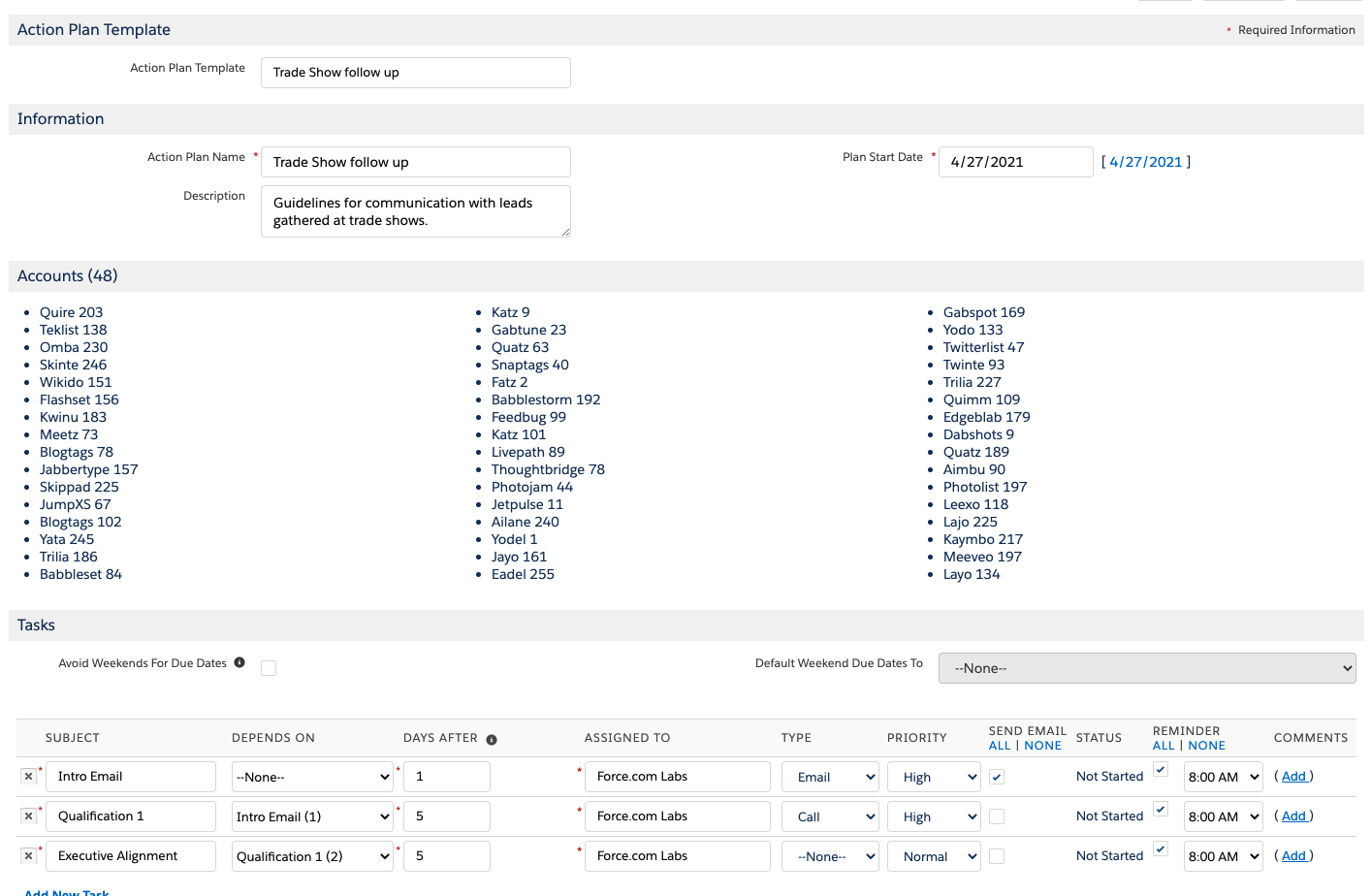
Guardar el plan de acción. Nota: La creación del plan de acción se maneja mediante un proceso queable (asíncrono). Puede tomar un par de minutos poder ver todos los registros creados.
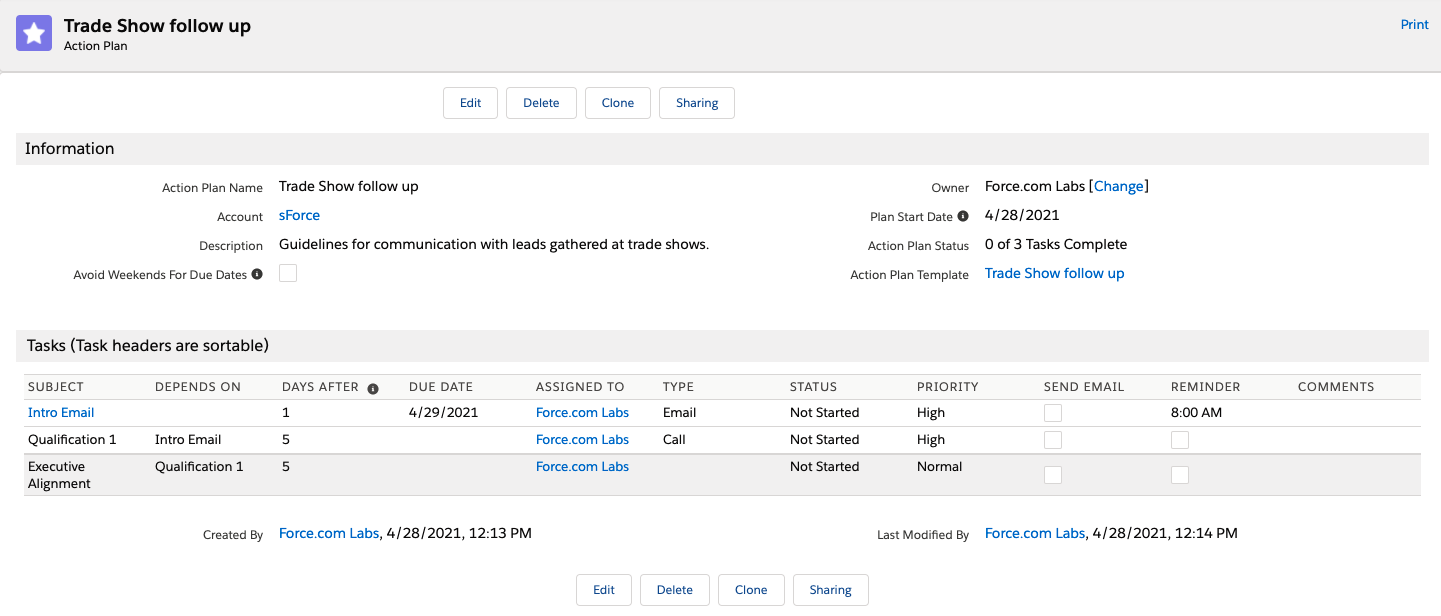
Verifique el plan de acción y las tareas.
Complete la primera tarea en el plan de acción. Tenga en cuenta que el plan de acción ahora está en la lista relacionada correcta y que esta cuenta tiene una actividad abierta y una actividad cerrada. La tercera actividad en la plantilla depende y se creará solo cuando su tarea de control esté completa. (Aquí se muestra una lista relacionada con el contacto, pero esto se aplica igualmente a las cuentas).
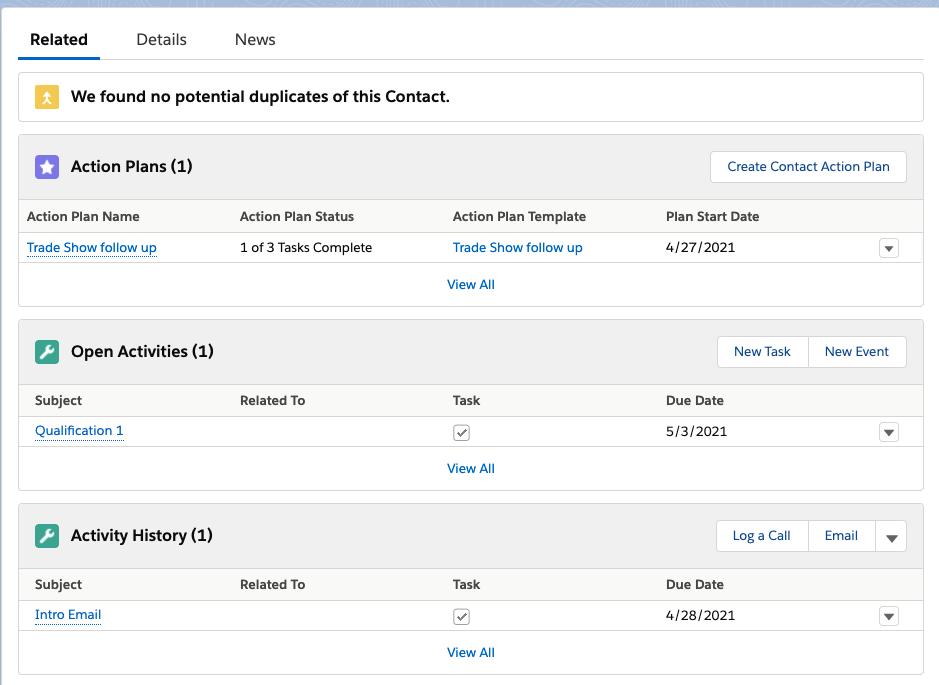
Para recibir notificaciones de tareas si Send Email se selecciona en una tarea de plan de acción, asegúrese de que los usuarios se les haya permitido controlar los correos electrónicos de notificación de tareas (esto está activo de forma predeterminada), y que han permitido que se envíen notificaciones por correo electrónico (esto también es habilitado por defecto). Consulte Salesforce H&T para obtener más información.
El campo Send Email en la tarea del plan de acción debe verificarse para enviar notificaciones por correo electrónico, y la configuración Allow Flow to send delegated task notifications on records created through Apex también debe estar habilitado. Vaya a Configuración> Configuración de características> Configuración de actividades para verificar esa casilla y permitir que se envíen notificaciones por correo electrónico a través de planes de acción creados por flujo.
Si el usuario ha habilitado la notificación de la tarea, entonces se enviarán cuando se cree una tarea de plan de acción.
Send Email no está marcada, el usuario aún puede recibir una notificación de tarea si eso está en su configuración personal.Las tareas del plan de acción no se pueden asignar a las colas, por lo que si el registro principal es propiedad de una cola, cada tarea AP se asignará al usuario en ejecución. Las tareas generadas a partir de ese plan de acción se pueden asignar a la cola utilizando un flujo para reasignar las tareas. Debido a que el APEX invocable devuelve una lista de ID de tarea del plan de acción, las tareas creadas (que tienen una relación con las tareas del plan de acción) se pueden actualizar en ese mismo flujo, ya que se crean sincrónicamente y se pueden consultar de inmediato. Alternativamente, reasigne las tareas para hacer colas de cualquier otra forma que desee; No romperá los planes de acción, y el nombre de la cola se mostrará en la página de detalles del plan de acción.
Los planes de acción incluyen una clase de Apex invocable que puede incluirse en un flujo. Se requiere el ID de registro del registro de activación, al igual que la ID o el nombre de la plantilla deseada. Los días desde el plan de activación para iniciar el plan de acción son opcionales (y el valor predeterminado a 0). La primera tarea se debió al número de días (especificado en la plantilla) desde la fecha de inicio. Esta fecha puede caer en un fin de semana, aunque las fechas de vencimiento de la tarea se pueden mover para evitar los fines de semana si se establecen en la plantilla.
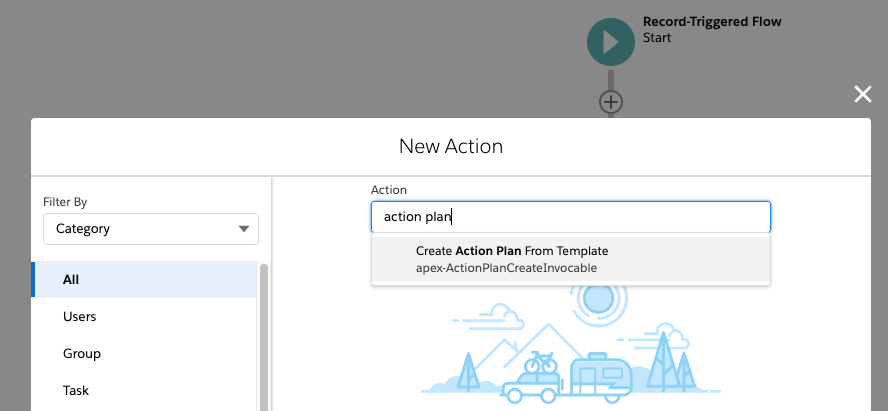
La clase APEX invocable devuelve las ID de Salesforce de todas las tareas del plan de acción creada, que se pueden usar en los siguientes pasos de flujo.
Ejecute lo siguiente:
sf apex run --file ./data/sample-data.apex
Para usar esta plantilla con el flujo incluido, consulte el Create Action Plan From Template en el flujo de New Customer Onboarding Activities
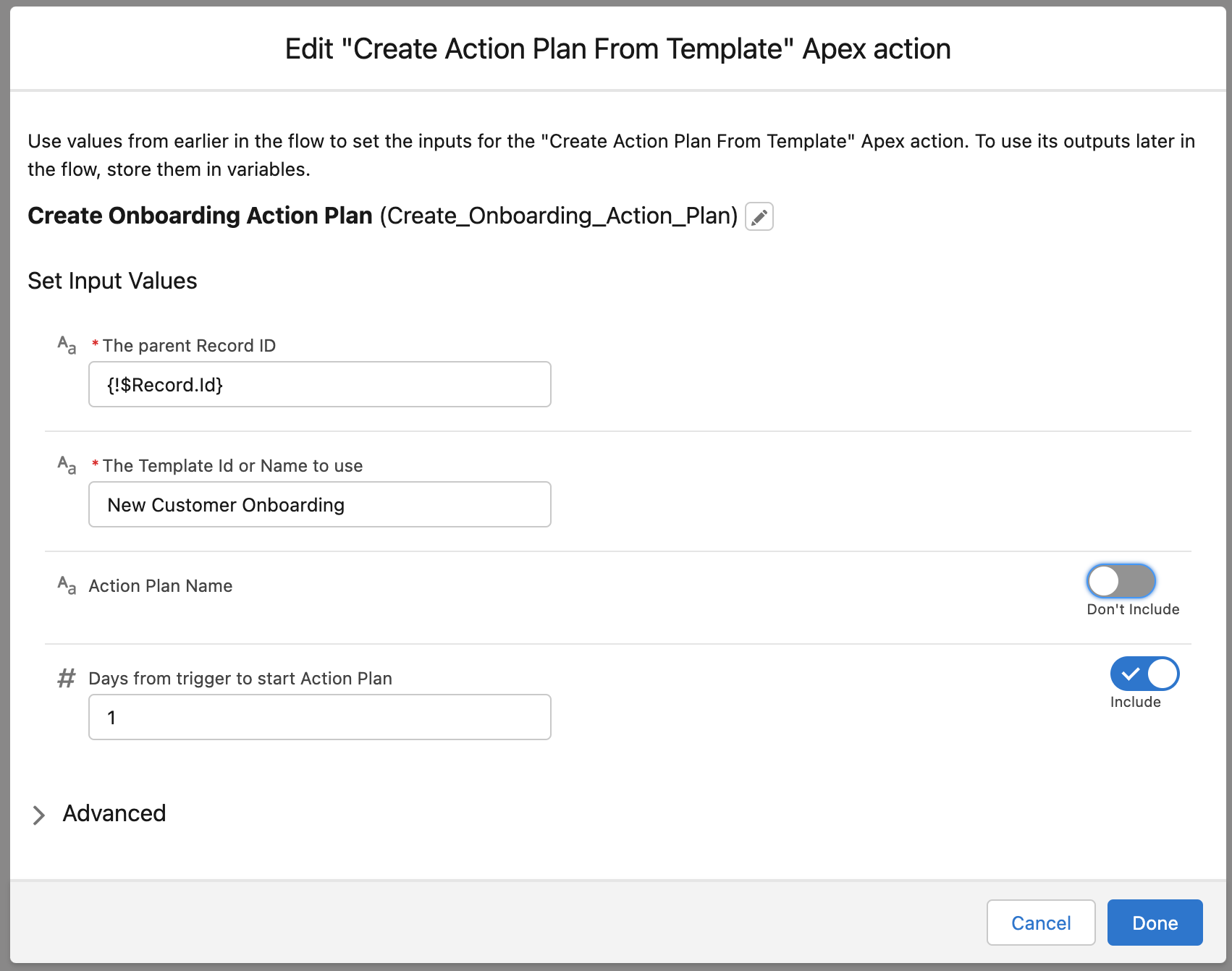
Crear una cuenta y establecer Type en cualquier valor que comience con 'Cliente'
Se recomienda no verificar el cuadro de recursión al crear un constructor de procesos para trabajar con planes de acción.
¡También se recomienda no usar el generador de procesos en absoluto!
Para llamar al ápice invocable desde una clase de activación o ápice, adapte el siguiente código de muestra:
String apTemplateName ;
ActionPlanTemplate__c apTemplate ;
List < SObject > toInsert ... // can use any object, such as Account, or the generic SObject class
List < ActionPlanCreateInvocable . CreateActionPlanRequest > requests = new List < ActionPlanCreateInvocable . CreateActionPlanRequest >();
for ( SObject a : toInsert ){
ActionPlanCreateInvocable . CreateActionPlanRequest req = new ActionPlanCreateInvocable . CreateActionPlanRequest ();
req . templateNameOrID = apTemplate . Id ;
req . relatedRecordID = a . Id ;
req . daysToActionPlanStart = 0 ;
req . actionPlanName = a . Name + ' - Onboarding ' ;
requests . add ( req );
}
List < Id > resultIDs = ActionPlanCreateInvocable . makeActionPlanFromTemplate ( requests ); String apTemplateName ;
LabsActionPlans__ActionPlanTemplate__c apTemplate ;
List < SObject > toInsert ... // can use any object, such as Account, or the generic SObject class
List < LabsActionPlans . ActionPlanCreateInvocable . CreateActionPlanRequest > requests = new List < LabsActionPlans . ActionPlanCreateInvocable . CreateActionPlanRequest >();
for ( SObject a : toInsert ){
LabsActionPlans . ActionPlanCreateInvocable . CreateActionPlanRequest req = new LabsActionPlans . ActionPlanCreateInvocable . CreateActionPlanRequest ();
req . templateNameOrID = apTemplateName ;
req . relatedRecordID = a . Id ;
req . daysToActionPlanStart = 1 ;
req . actionPlanName = a . Name + ' - Onboarding ' ;
requests . add ( req );
}
List < Id > resultIDs = LabsActionPlans . ActionPlanCreateInvocable . makeActionPlanFromTemplate ( requests );Variables:
templateNameOrID (requerido) no es único, por lo que se prefiere IDrelatedRecordID (requerido) debe tener un campo de relación llamado el nombre del objeto de registro relacionado del objeto del plan de accióndaysToActionPlanStart (no requerido) predeterminado a 0, el día en que se crea el planactionPlanName (no requerido) Déle al plan de acción un nombre personalizado. Si no se especifica, el valor predeterminado {Nombre de plantilla} - {nombre de registro principal}.Los planes de acción respaldan el intercambio y el descubrimiento de las mejores prácticas utilizando la exportación de plantillas y la importación de plantillas.
La exportación es simple. Navegue a la plantilla que desea exportar. Haga clic en el botón "Exportar".
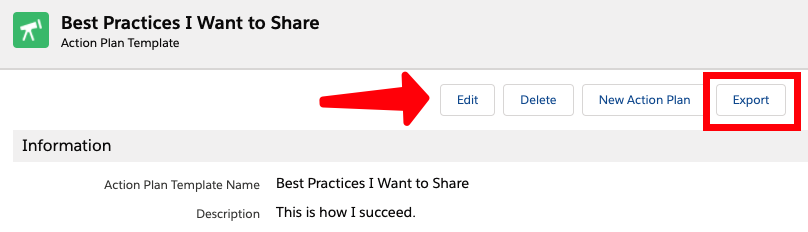
Exportar crea un archivo XML simple que contiene el encabezado de plantilla y la información de tareas. También incluye información sobre quién creó la plantilla. Nota: No incluye información del usuario o datos confidenciales sobre con qué objetos puede usar esta plantilla.
Si está utilizando Lightning Experience, el archivo exportado está en su pestaña Archivos, en su biblioteca de archivos privados. Si todavía está utilizando Salesforce Classic, está en su pestaña Documentos, en su carpeta de documentos privados.
Compartir el archivo es fácil. Envíe un correo electrónico al archivo a quien quiera compartirlo. ¿Quieres compartirlo con un público más amplio? Envíe un correo electrónico al archivo a Salesforce Labs a [email protected].
La importación también es simple. Navegue a la pestaña "Importar plantilla". Seleccione el archivo que desea importar usando "Examinar" y una vez que haya encontrado que haga clic en "Plantilla de importación".
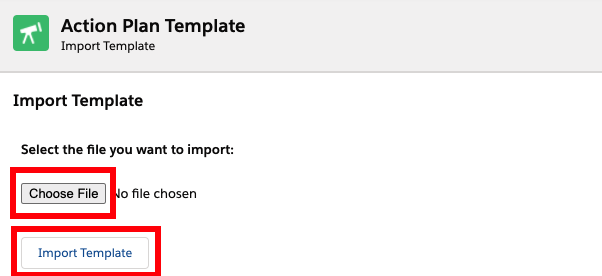
Este repositorio también incluye archivos de plantilla de plan de acción de muestra, que puede importar en la pestaña apropiada. Puede descargar el seguimiento de la incorporación o el seguimiento de la feria comercial de New Client de GitHub, o puede encontrarlo en este proyecto SFDX en la carpeta data .